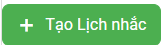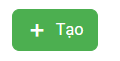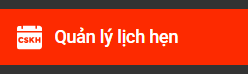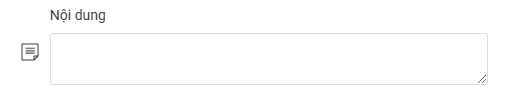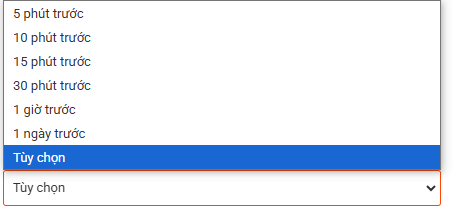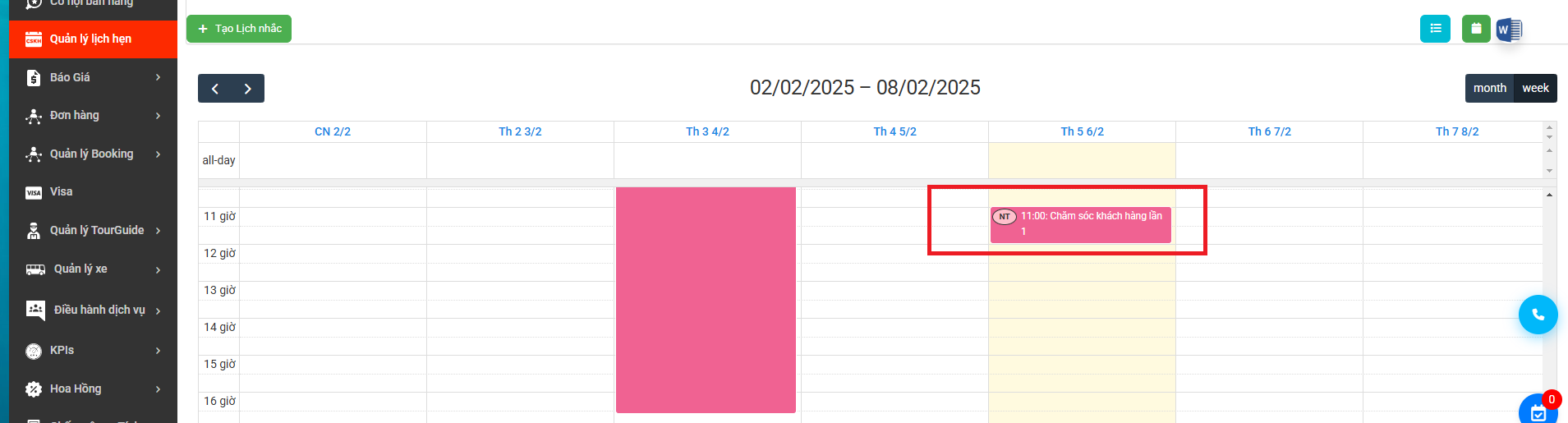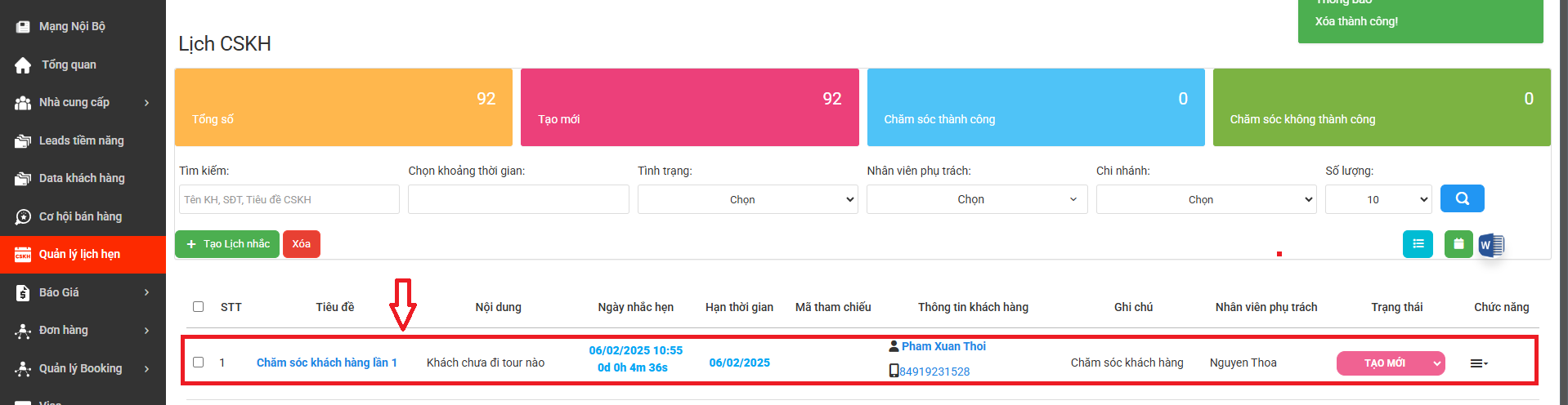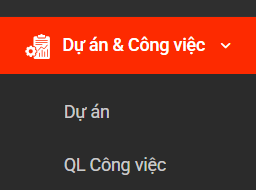QUẢN LÝ LỊCH HẸN
Quản lý lịch hẹn là tính năng giúp người dùng sắp xếp, theo dõi và tối ưu hoá các cuộc hẹn một cách hiệu quả:
- Lên lịch & Nhắc nhở: Đặt lịch hẹn và gửi thông báo tự động
- Quản lý thời gian: Giúp sắp xếp công việc hợp lý, tránh trùng lặp lịch
- Đồng bộ dữ liệu: Kết nối với email, lịch làm việc để cập nhật thông tin theo thời gian thực
1. Tạo mới lịch nhắc
- Các cách tạo lịch nhắc :
1.1. Tạo mới lịch nhắc tại màn Quản lý lịch hẹn
Bước 1: Click 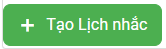 -> popup Tạo lịch nhắc xuất hiện:
-> popup Tạo lịch nhắc xuất hiện:
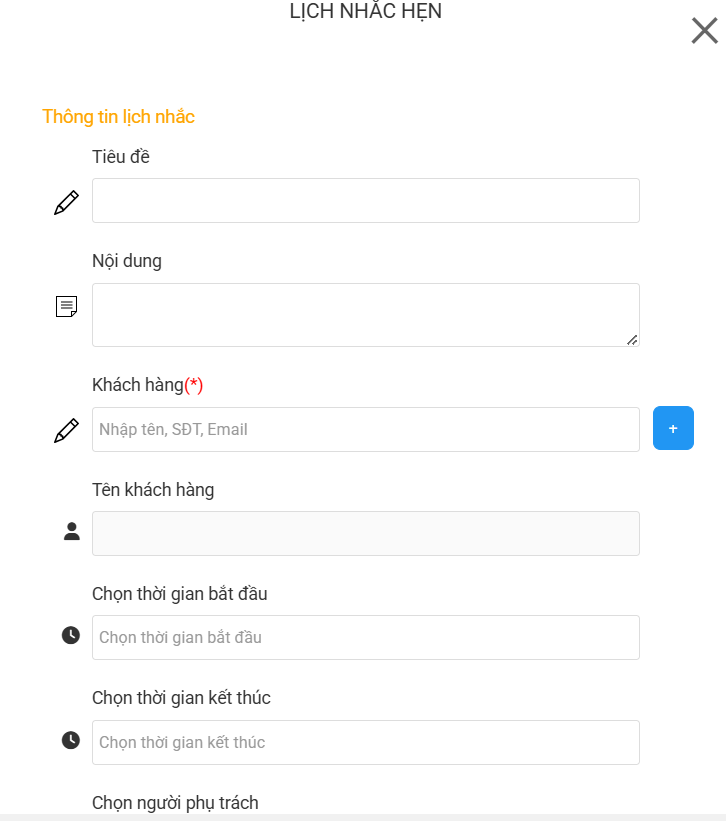
- Các trường điền thông tin:
Bước 2: Sau khi điền các trường thông tin trên -> click  để thêm mới lịch nhắc
để thêm mới lịch nhắc
1.2. Tạo mới lịch nhắc tại Đơn hàng
**1.2.1. Lịch nhắc khách hàng
Bước 1 :
-
Đối với đơn FIT -> Click vào Giữ chỗ
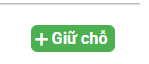 -> Click tạp lịch nhắc :
-> Click tạp lịch nhắc :
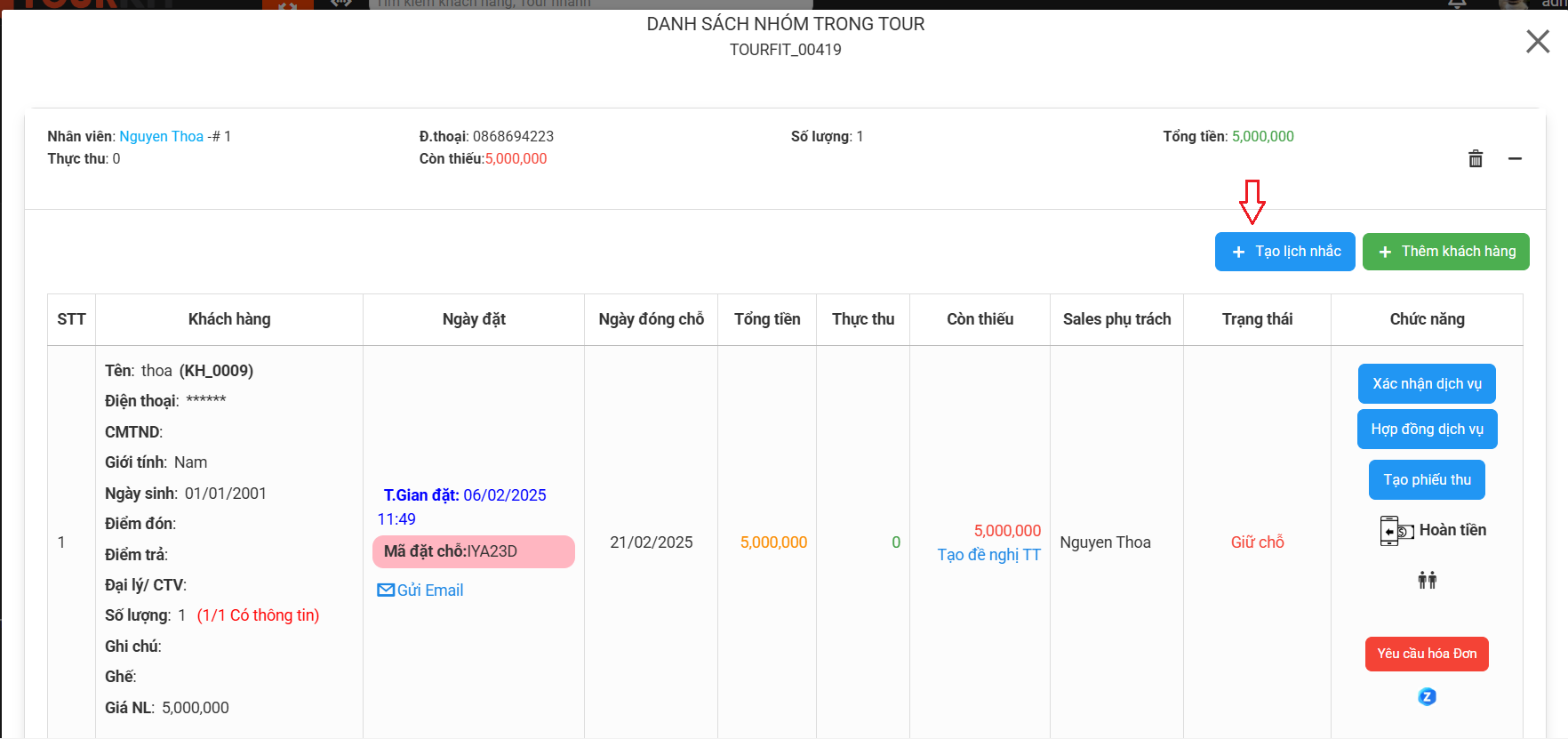
-
Đơn hàng: GIT/ Land/ Booking/ DVL/ Visa/ Lịch điều xe -> View chi tiết 1 đơn hàng -> Click
 để thực hiện tạo lịch nhắc trong đơn hàng
để thực hiện tạo lịch nhắc trong đơn hàng -
Ví dụ: Đơn hàng -> GIT -> Chọn xem chi tiết 1 toure bất kì :

-> popup view chi tiết đơn hàng hiển thị:
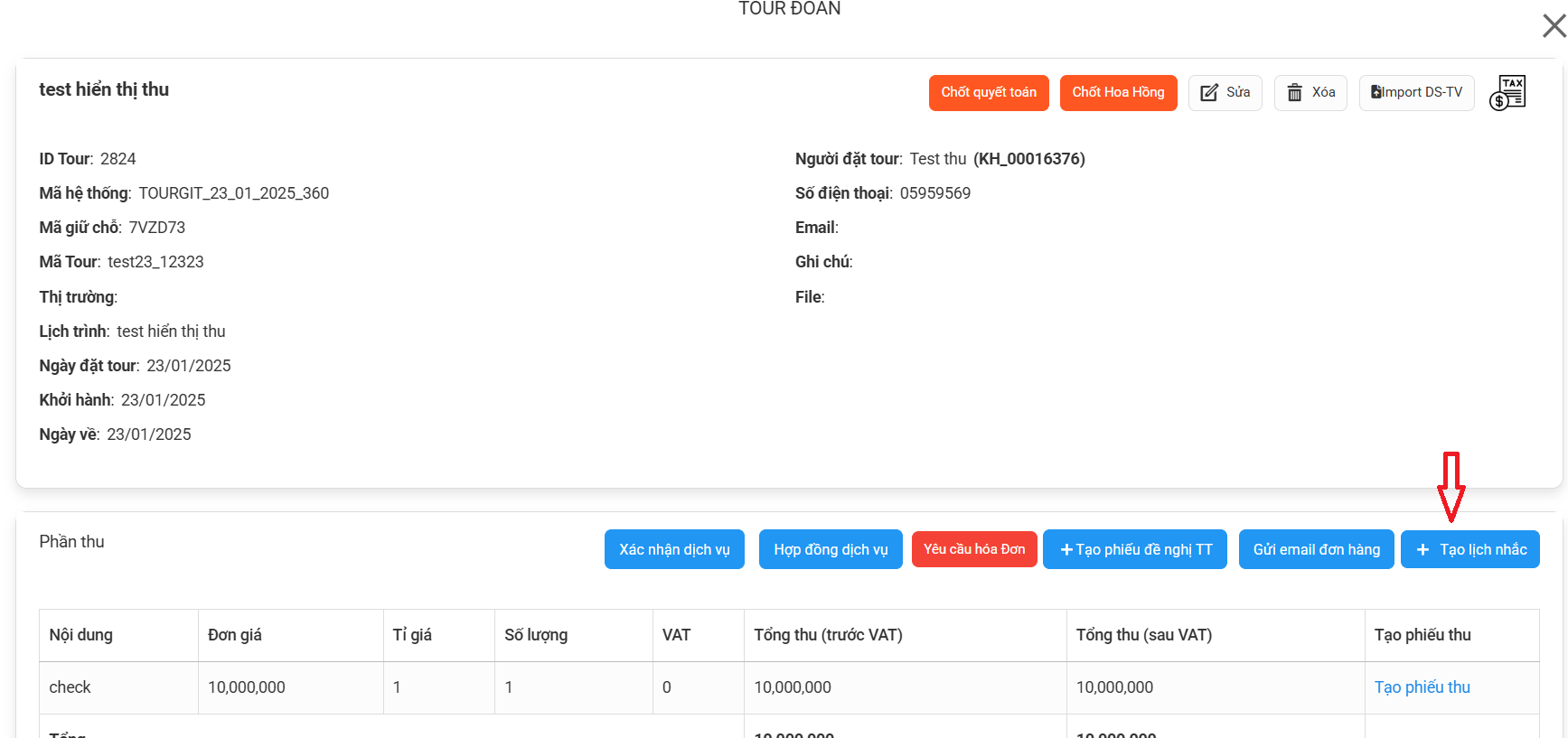
Bước 2: Click Tạo lịch nhắc -> Popup Tạo Lịch nhắc hẹn xuất hiện:
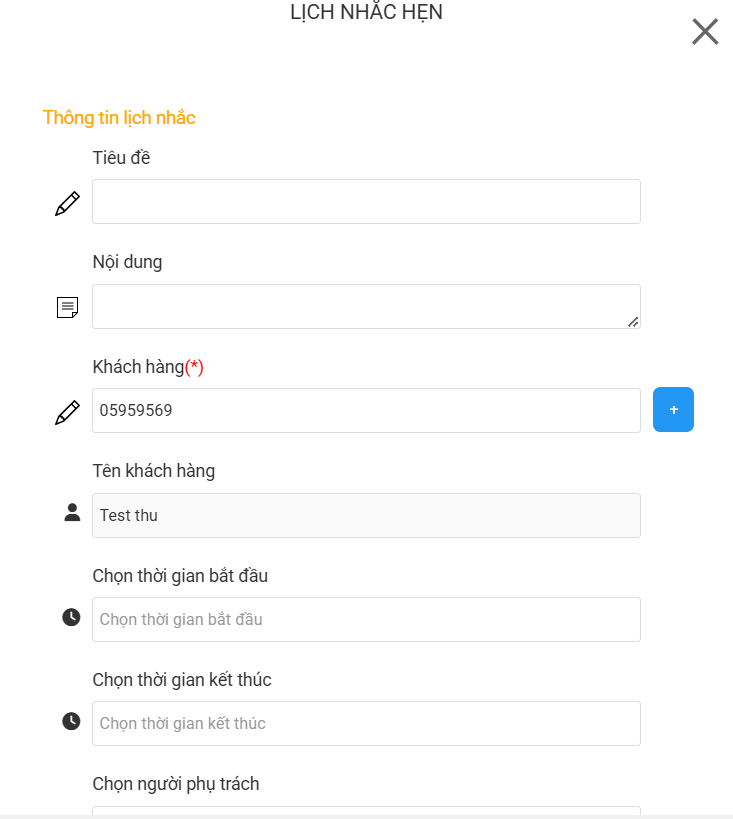
Bước 3 : Điền các trường thông tin như tạo mới lịch nhắc hẹn tại màn Quản lý lịch nhắc
Lưu ý: trường Khách hàng hệ thống tự điền thông tin khách hàng đặt tour đó :
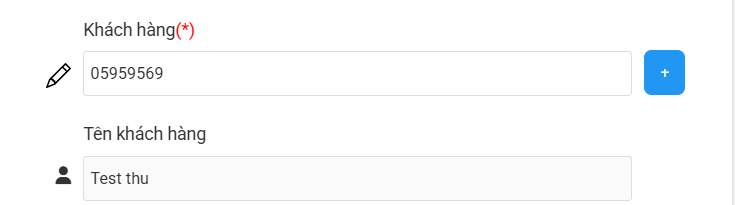
**1.2.2. Lịch nhắc Nhà cung cấp
Bước 1 :
- Đối với đơn FIT -> Click vào Giữ chỗ
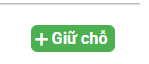
- Đối với đơn hàng: GIT/ Land/ Booking/ DVL/ Visa/ Lịch điều xe -> View chi tiết 1 đơn hàng -> Click
 để thực hiện tạo lịch nhắc trong đơn hàng
để thực hiện tạo lịch nhắc trong đơn hàng - Đối với đơn FIT -> Click vào Giữ chỗ
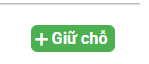
- Ví dụ: Đơn hàng -> GIT -> Chọn xem chi tiết 1 toure bất kì :

-> popup view chi tiết đơn hàng hiển thị:
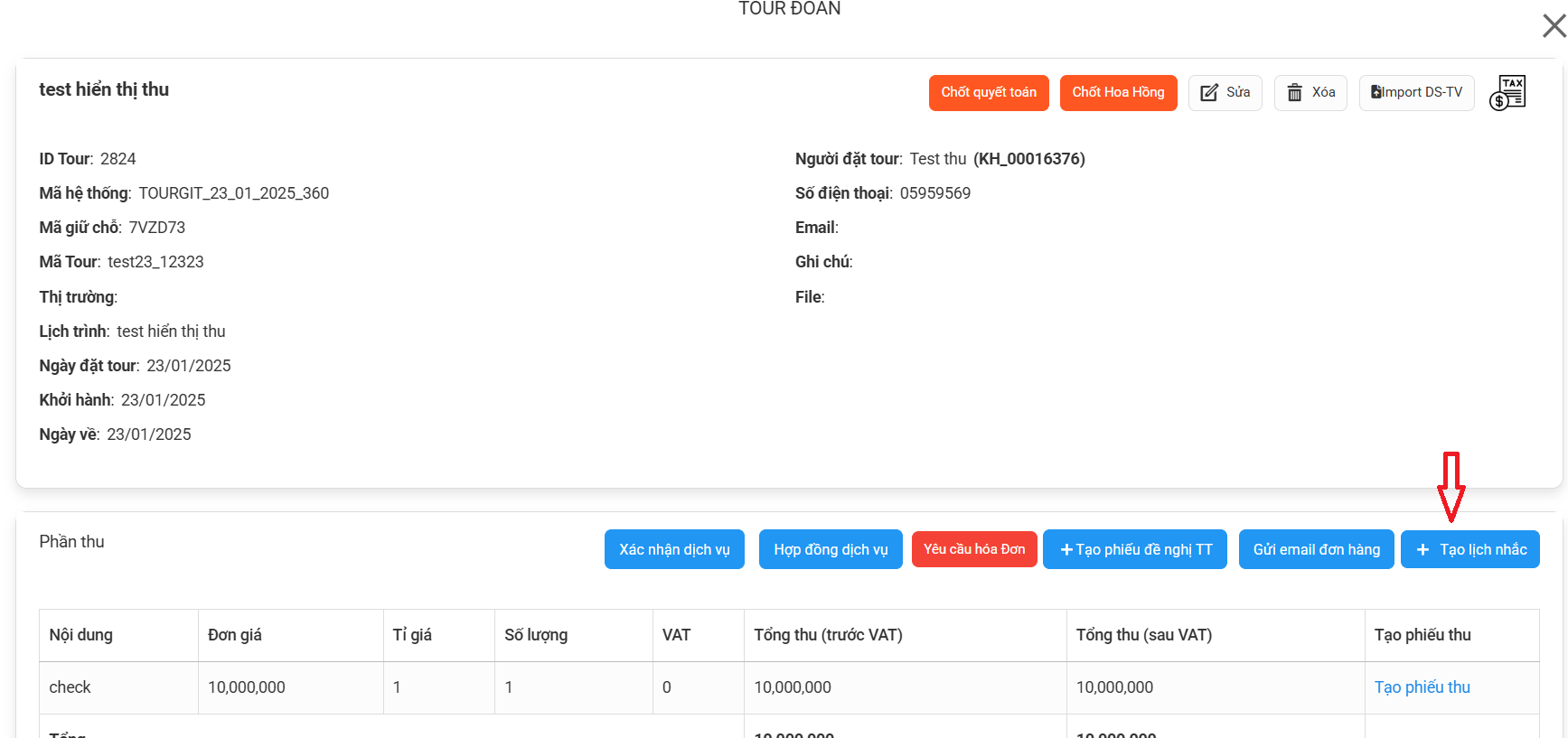
Bước 2: Tại phần chi click Nhắc thanh toán:
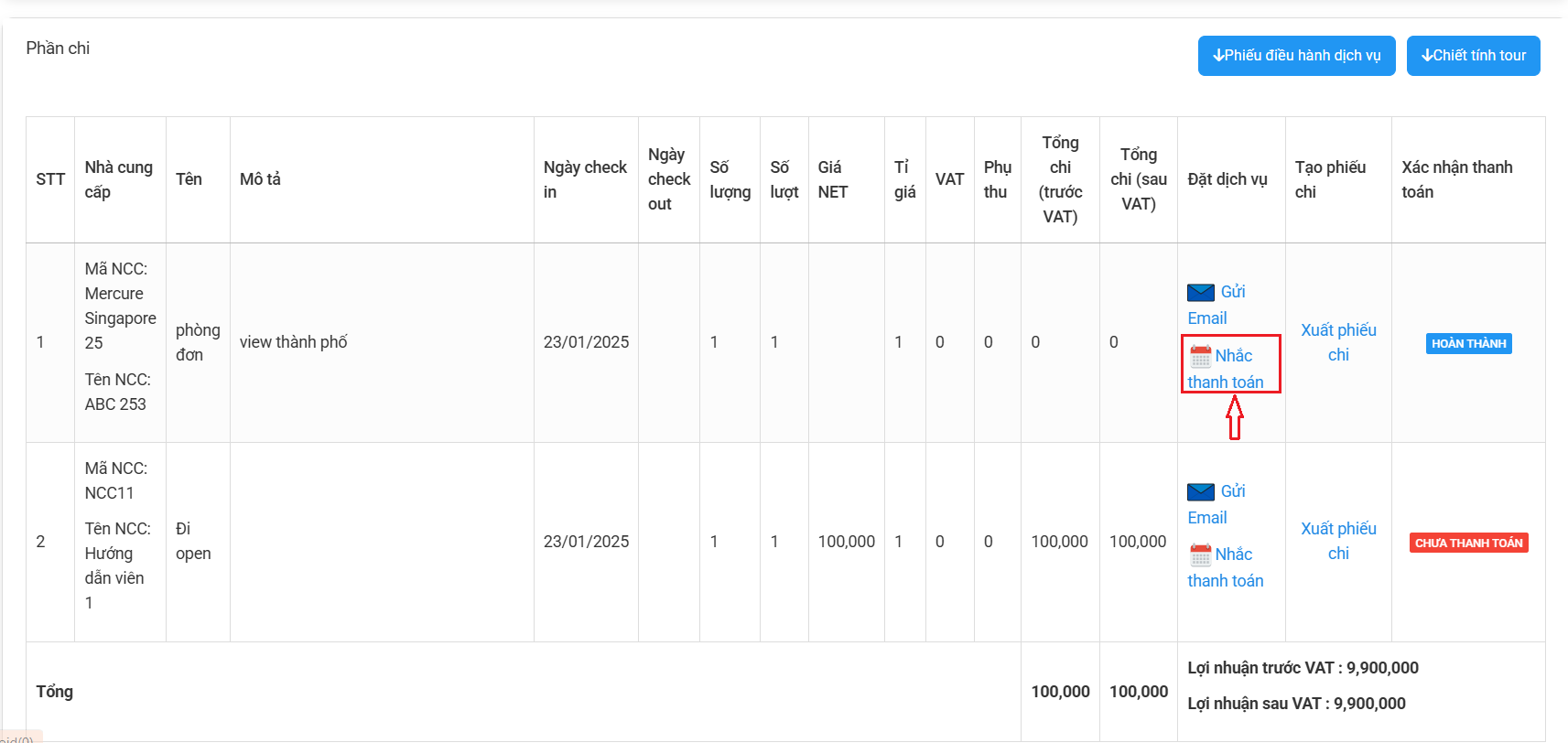
-> popup Lịch nhắc hẹn xuất hiện:
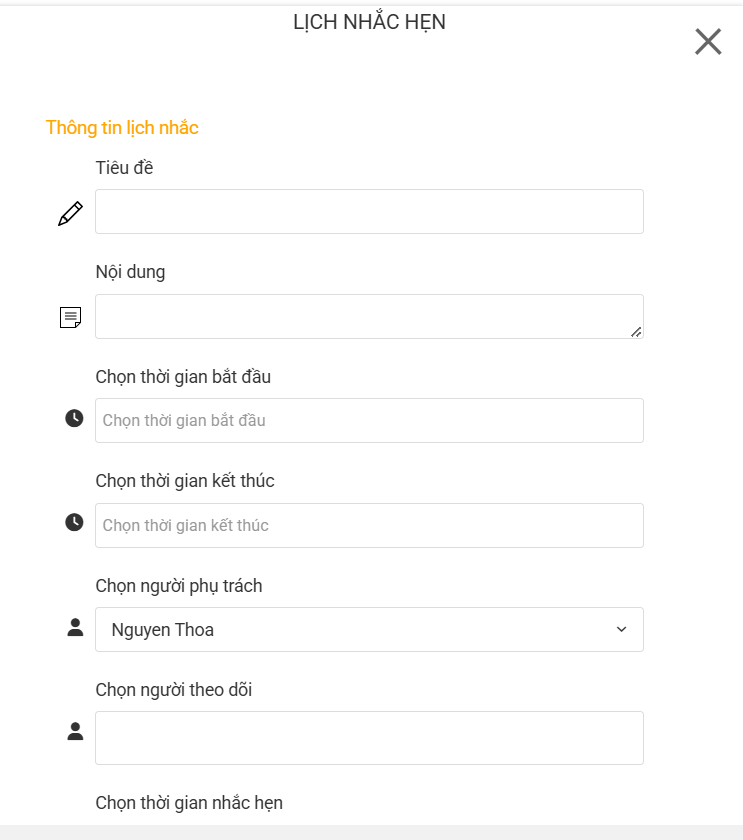
Bước 3 : Điền các trường thông tin như tạo mới lịch nhắc hẹn tại màn Quản lý lịch nhắc
-> Tất cả lịch nhắc tạo từ đơn hàng sẽ hiển thị tại màn Quản lý lịch hẹn
1.3. Tạo mới lịch nhắc tại Module Dự án & Quản lý công việc
Bước 1: Truy cập : Dự án & Công việc -> Chọn Quản lý công việc:
- Tại màn Danh sách quản lý công việc:
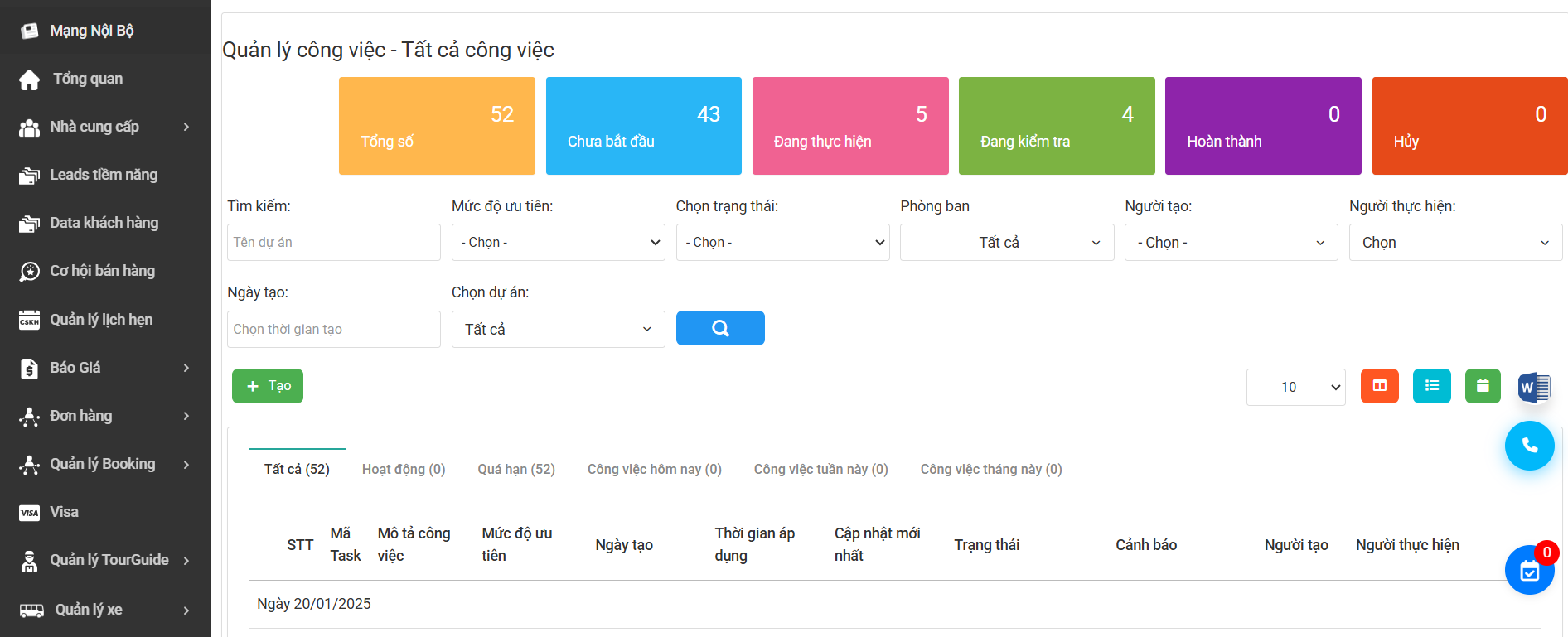 Bước 2: Chọn
Bước 2: Chọn 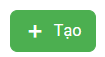
- Popup tạo mới công việc hiển thị :
-
 Bước 3: Thực hiện tạo mới công việc như trong module Dự Án & Công việc
Bước 3: Thực hiện tạo mới công việc như trong module Dự Án & Công việc
- Tại trường : Chọn thời gian nhắc hẹn -> Chọn 1 trong các lựa chọn mong muốn nhắc lịch dưới đây:

- Lưu ý:
- Lịch nhắc trong module Dự án & Công việc sẽ chỉ hiển thị tại màn list của module này, không hiển thị trong module Quản lý lịch hẹn
- Nếu chọn không nhắc lịch -> không có thông báo về email
- Nếu chọn các trường hợp còn lại : VD: nhắc lịch 5 phút trước -> Thông báo được gửi về email Trước 5p khi công việc kết thúc
- Phải bật phần nhận mail trong cấu hình:
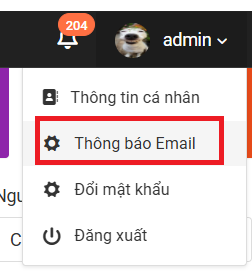
2. Sửa lịch nhắc
- Các cách sửa lịch nhắc :
| Cách sửa lịch nhắc | Hình ảnh minh hoạ | Mô tả |
|---|---|---|
| Click vào nút chức năng | 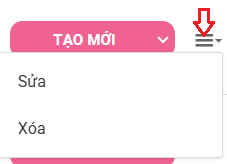 |
- Click vào nút chức năng góc phải màn Quản lý lịch hẹn - Click Sửa - |
| Sửa tại màn view chi tiểt lịch nhắc |
3. Xoá lịch nhắc
- Các cách xoá lịch nhắc:
| Cách xoá lịch nhắc | Hình ảnh minh hoạ | Mô tả |
|---|---|---|
| Tích vào ô |  |
|